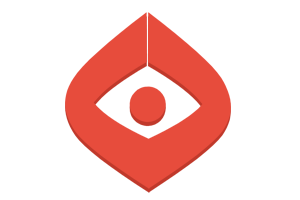
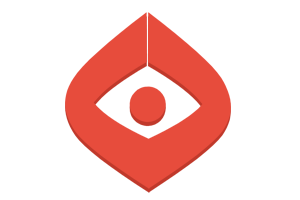
آموزش اتصال به سرویس کاهش پینگ در سیستم عامل های مختلف
توجه : این آموزش برای سروس تبدیل اینترانت به اینترنت نیز کاربرد دارد
اتصال به سرویس از طریق کانکشن PPTP در آندروید
1. ابتدا وارد قسمت Setting شويد و سپس مراحل را طبق تصاوير زير طی كنيد
با انجام این مراحل، وارد صفحه ی جدیدی می شوید که می بایست اطلاعات را وارد کنید :
در قسمت v–p–n name نام كانكشن (نام دلخواه) را بنويسيد : Pingler
در قسمت Set V–P–n server بايد نام سرور را وارد نمائيد:
برای سرویس کاهش پینگ پینگلر : برای دریافت آدرس سرور کاهش پینگ پینگلر با پشتیبانی در تماس باشید یا ایمیل ارسال بفرمایید.
تيك قسمت Encryption را بردارید يعني باید غير فعال باشد. ولي در گوشي هاي مختلف اين مورد متفاوت است اگر پس از انجام كليه اقدامات، نتوانستید به سرویس متصل شوید، اين قسمت را فعال نمائيد.به DNS كاري نداشته باشيد و بگذاريد خالي بماند.
بعد از انجام این موارد، به صفحه قبل برگردید (قسمت V–p–n Settings مطابق تصویر 3) . مشاهده خواهید نمود که زیر عبارت V–P–Ns یک کانکشن جدید ساخته شده . روی آن کلیک کرده و با وارد کردن نام کاربری و پسورد به آن متصل شوید .
اتصال به سرویس از طریق کانکشن L2TP در آندروید
همانند آموزش بالا مراحل را طی کنید. با این تفاوت که به جای انتخاب Add PPTP V–P–N باید Add L2TP/IPSec PSK V–P–N را انتخاب کنید . قسمت V–P–N name و Set V–P–N server را مطابق آموزش بالا انجام دهید .
سپس در قسمت V–p–n Settings ، روی گزینه ی Set IPSec pre-shared key کلیک کنید.
عبارت 12345678 را وارد نمایید
سپس روی Ok کلیک کنید . اکنون گزینه Save را کلیک کنید .
در این قسمت اگر پیغامی مبنی بر اینکه باید پسوردی وارد کنید داده شد، همان پسورد بالا یعنی 12345678 را وارد نمایید . اکنون روی کانکشن ساخته شده کلیک کرده و با وارد کردن نام کاربری و پسورد به آن متصل شوید .
اتصال به سرویس از طریق کانکشن PPTP و L2TP در Iphone , Ipad
در قسمت Description نام کانکشن را بنویسید : Pingler
در قسمت Server باید IP سرور کاهش پینگ پینگلر را وارد کنید :
سرویس کاهش پینگ : برای دریافت آدرس سرور کاهش پینگ با پشتیبانی در تماس باشید یا ایمیل ارسال بفرمایید.
در قسمت Account و password باید یوزر و پسوردی که بعد از خرید دریافت کرده اید را وارد کنید
قسمت RSA SecurID باید OFF باشد